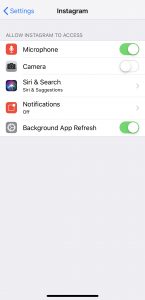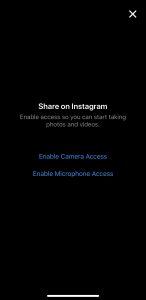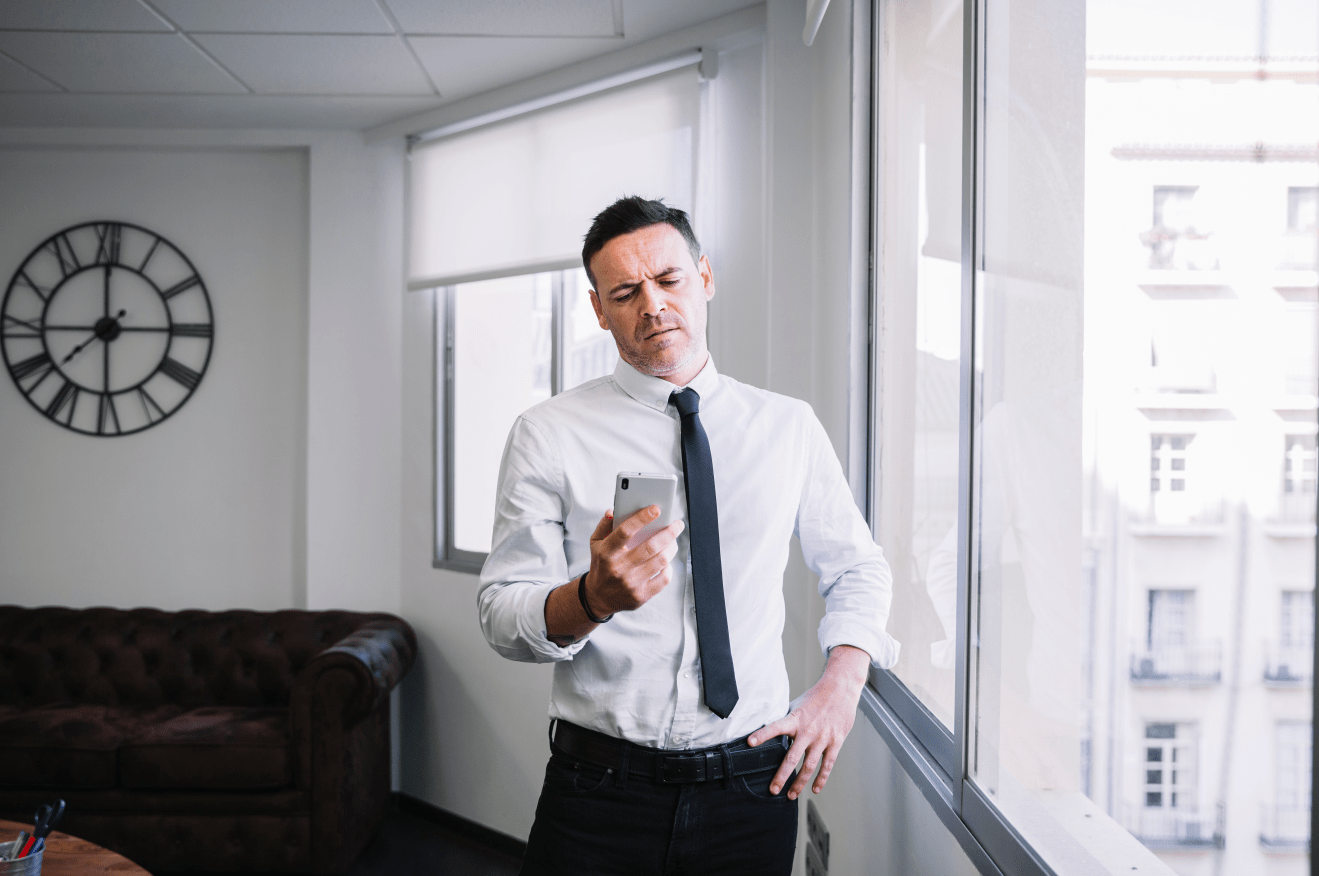Instagram este o platformă excelentă pentru postarea de conținut video; cu toate acestea, utilizatorii se confruntă ocazional cu o problemă în care sunetul lor nu funcționează pe Instagram. Acest lucru poate fi frustrant, deoarece vă împiedică să vă bucurați de conținutul din feedul Instagram.

Din fericire, în majoritatea cazurilor, aceasta este o problemă destul de ușor de rezolvat. Dacă întâmpinați probleme cu sunetul Instagram nu funcționează, să aruncăm o privire la pașii pe care îi puteți urma pentru a-l remedia.
Cum activez sunetul pentru Instagram?
În mod implicit, sunetul nu este redat automat pe Instagram. Acest lucru este indicat de o mică pictogramă difuzor în colțul din dreapta jos al oricărui videoclip dat. Dacă sunetul este oprit, difuzorul va avea un „X”, indicând că nu există sunet. Atingeți pictograma difuzorului și sunetul ar trebui să revină în mediu. Alternativ, puteți reactiva sunetul atingând videoclipul propriu-zis sau apăsând butonul „creștere volum”.

Rețineți că anumite videoclipuri sau povești nu prezintă niciun sunet. În acest caz, veți vedea marcatorul „Videoclipul nu are sunet” în stânga jos.
Sfaturi de depanare
Dacă ați activat sunetul și tot nu funcționează, atunci există câteva lucruri pe care le puteți încerca pentru a remedia problema.
Verificați căștile/căștile Bluetooth
Sunetul poate fi transmis către căștile sau căștile dvs. Bluetooth chiar dacă nu le purtați. De exemplu, dacă utilizați Apple AirPods și dezactivați „Detecția automată a urechii”, sunetul va ajunge la căști, atâta timp cât acestea sunt asociate cu iPhone-ul dvs.
O problemă similară ar putea apărea cu difuzoarele wireless. Volumul difuzorului este redus, uitați să îl deconectați de pe smartphone, iar sunetul ajunge în locul greșit.
Pentru a remedia acest lucru, accesați meniul Bluetooth al smartphone-ului dvs., verificați dacă există difuzoare/căști asociate și atingeți un dispozitiv pentru a-l deconecta.

Reporniți dispozitivul
Simpla repornire a dispozitivului poate reîncărca orice procese care nu rulează corect. Acest lucru vă poate rezolva problemele audio.
Pentru a determina dacă acesta este cazul, reporniți smartphone-ul pentru a scăpa de erorile și fișierele nedorite care ar putea împiedica redarea sunetului.
Pentru iPhone X și mai târziu: Țineți apăsat unul dintre butoanele de volum și butonul lateral simultan până când vedeți glisorul Power. Deplasați cursorul pentru a opri telefonul, apoi apăsați și mențineți apăsat butonul lateral și eliberați-l când apare logo-ul Apple.
Pentru iPhone-uri mai vechi (iPhone 8 și versiuni anterioare): țineți apăsat butonul lateral/sus pentru a afișa glisorul Power. După ce opriți smartphone-ul, apăsați din nou butonul lateral/sus pentru al porni din nou.
Pentru Android: Apăsați și mențineți apăsat butonul de pornire timp de câteva secunde până când apar opțiunile de alimentare. apoi apăsați pe repornire sau repornire. Dacă utilizați un telefon Android mai nou, poate fi necesar să țineți apăsat butonul de volum și butonul de pornire pentru a reporni.
Actualizați Instagram
Instagram lansează frecvent actualizări și remedieri de erori care abordează diverse probleme în aplicație. Recent, o mulțime de utilizatori au raportat probleme cu redarea muzicii pe povești sau redarea sunetului în totalitate. Acesta este motivul pentru care trebuie să verificați dacă există o actualizare.
Lansați aplicația sau Magazinul Play, navigați la Actualizări sau Aplicațiile și jocurile mele și glisați lista pentru a găsi Instagram. Apăsați butonul Actualizare de lângă aplicație și va fi instalată cea mai recentă versiune.

Actualizați iOS/Android
Dacă software-ul telefonului nu este actualizat, este posibil să întâmpinați probleme atunci când utilizați diverse aplicații, inclusiv Instagram. Iată un ghid rapid pentru actualizările software pe iOS/Android.
Pentru iOS: Lansați Setări, atingeți General și selectați Actualizare software. Atingeți „Descărcați și instalați” și așteptați câteva minute pentru ca iPhone-ul să-și facă magia. Este posibil să vi se solicite să confirmați că doriți să instalați software-ul. În acest caz, apăsați pe Instalare sau OK în fereastra pop-up.
Pentru Android: Apăsați pictograma roată pentru a accesa Setări, accesați meniul Sistem și selectați „Despre telefon”.
Dacă utilizați Samsung Galaxy, ar trebui să căutați „Actualizare software” în loc de „Sistem”. Pe smartphone-urile Pixel, trebuie să atingeți „Avansuri” în loc de „Despre telefon”. În orice caz, ar trebui să găsești cu ușurință opțiunea „Descărcare și instalare”.
Verificați detectorul jos
Mai mulți utilizatori au răspuns la articolul nostru, toți în același timp, declarând că au o problemă de sunet care a durat câteva zile. Deși nu a afectat pe toată lumea, o întrerupere masivă este ușor de detectat folosind Down Detector.
Vizitați site-ul și introduceți „Instagram” în caseta de căutare. Acest lucru vă va spune dacă alte persoane au aceeași problemă ca dvs. și vă va reduce timpul de depanare. Dacă există o problemă masivă, puteți fie să o raportați la Instagram, fie să o așteptați. Dacă nu, continuați depanarea sau raportați-o la Instagram.
Preocupări hardware
Smartphone-ul tău a fost scufundat recent în lichid? L-ai scăpat? Dacă răspunsul este da, este posibil să existe o problemă hardware care împiedică telefonul să redă sunet.
Pentru a testa lucrurile, încercați să redați sunet cu alte aplicații, cum ar fi YouTube, SoundCloud sau Spotify și asigurați-vă că volumul este la maximum. Sperăm că veți putea auzi sunetul de la difuzoarele încorporate.
Dacă nu, încercați să vă curățați difuzoarele cu o periuță de dinți sau o perie cu peri moi. Presupunând că acest lucru nu funcționează, poate fi necesar să vă duceți telefonul la un atelier de reparații pentru a înlocui difuzoarele.
Glitch iOS 13
Odată cu lansarea iOS 13, mulți utilizatori au raportat probleme cu sunetul Instagram. Indiferent dacă pur și simplu nu se redă în timp ce derulați sau nu puteți înregistra audio, această problemă este ușor de remediat.
Urmați aceste instrucțiuni pentru a remedia această eroare de actualizare:
- Închideți aplicația Instagram
- Du-te la Setări pe iPhone-ul tău
- Derulați în jos și atingeți Instagram
- Dezactivați opțiunile Microfon și Cameră (se vor schimba de la verde la gri)
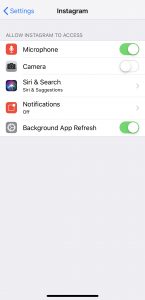
- Deschideți o copie de rezervă a aplicației Instagram și atingeți camera din colțul din dreapta sus
- Atingeți pentru a activa camera și microfonul
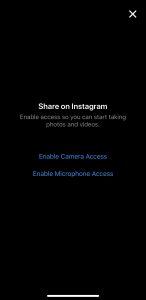
Mulți utilizatori care au raportat această problemă pot atesta această remediere. Dacă ați încercat fără rezultat tot ceea ce am enumerat mai sus, acest lucru ar trebui să rezolve problemele pentru iPhone-urile care rulează iOS 13.
Verificați setările telefonului dvs
În cele din urmă, există un lucru suplimentar pe care îl puteți verifica, Sunetele dvs. Atât iOS, cât și Android au setări separate pentru modul în care telefonul dvs. distribuie sunetul. Desigur, probabil că ați încercat să măriți volumul, dar nu este nemaivăzut (mai ales după o actualizare a sistemului) că sunetele dvs. ar putea fi direcționate către difuzorul greșit. Dacă telefonul dvs. este direcționat către căști, de exemplu, este puțin probabil să îl auziți.
Deschideți Setări pe telefon și tastați „Sunete” în caseta de căutare (utilizatorii de iOS trebuie să deschidă Setări și să derulați ușor în jos pentru ca această casetă să apară).
După ce ați selectat selecțiile, parcurgeți cele aplicabile. De exemplu, accesibilitatea pe ambele sisteme de operare vă poate strica sunetul. Asigurați-vă că toate sunetele sunt activate.
Apoi, încercați să comutați de la difuzorul din dreapta la cel din stânga sau glisați bara spre mijloc pentru a le folosi pe ambele. Dacă aveți un prieten în apropiere care nu are problema, uitați-vă la Setările lui și actualizați-l pe al dvs. pentru a se potrivi.
Golirea memoriei cache
Ștergerea aplicației Instagram poate rezolva problema. În esență, acest lucru șterge datele stocate, astfel încât să fie similar cu o restabilire a aplicației. Puteți oricând să ștergeți și să reinstalați aplicația de pe telefon, dar ștergerea memoriei cache este o soluție simplă de încercat:
Pentru Android:
- Accesați setările telefonului dvs. și atingeți Aplicații sau Manager de aplicatii
- Derulați în jos la Instagram
- Apăsați pe Depozitare
- Apăsați pe Goliți memoria cache
Acest lucru nu va șterge nicio informație din aplicația în sine, deși poate fi necesar să vă conectați din nou după ce ați golit memoria cache.
Pentru iPhone:
Din păcate, utilizatorii de iPhone vor trebui să ștergă aplicația pentru a șterge memoria cache. Puteți fie să apăsați lung pe pictograma aplicației până când se mișcă și să faceți clic pe „X”, apoi să confirmați sau să treceți prin setări.
- Atingeți General în setările iPhone
- Atingeți Depozitare
- Derulați în jos la aplicația Instagram
- Atingeți Șterge
- A confirma
După ce ați făcut acest lucru, puteți reveni la App Store și reinstalați aplicația. Doar asigurați-vă că aveți parola iCloud de descărcat și datele de conectare Instagram.